Chưa có sản phẩm trong giỏ hàng.
PIN Laptop Dell E6410 9 Cell, 7800mAh
Khuyến mãi, Ưu đãi
- Sản Phẩm Chính Hãng - Mới 100% Fullbox
- Hỗ trợ Thay Pin Lấy Liền tại cửa hàng Tân Bình
- Ship COD toàn quốc - Ship Nhanh nội thành TPHCM
- Được kiểm tra sản phẩm trước khi thanh toán
- Đổi 1:1 các lỗi NSX - Bảo hành 3-12 tháng uy tín
Chính sách bán hàng
Free ship ĐH từ 1.000.000đ.
Bao giá toàn quốc
Cam kết chất lượng
Uy tín hàng đầu
Tư vấn 1
090 993 68 78 (Zalo)
Tư vấn 2
0948 288 678 (Zalo)
Tư vấn 3
Tư vấn 4
- Đặng Thị Tiên - (09xxxx5005) đã mua 7 giờ trước (19:45:49)
- nguyễn thành đạt - (09xxxx8564) đã mua 1 tuần trước (11/04/2024)
- Đặng Xuân Thành - (09xxxx0868) đã mua 1 giờ trước (13:45:49)
- Đặng Thị Ngọc Dung - (09xxxx9419) đã mua 1 tuần trước (11/04/2024)
- Đỗ Bích Hương - (09xxxx1176) đã mua 6 ngày trước
- Huỳnh Thị A - (09xxxx7009) đã mua 7 giờ trước (19:45:49)
- bùi lê Huyên - (09xxxx9047) đã mua 3 ngày trước
- Dương Thanh Thảo - (09xxxx8498) đã mua 6 giờ trước (18:45:49)
- đặng Quang Ký - (09xxxx0871) đã mua 10 giờ trước (22:45:49)
- Hồ Tấn Thông - (09xxxx9722) đã mua 2 giờ trước (14:45:49)
Sản phẩm cùng phân khúc
Chi tiết sản phẩm
PIN Laptop Dell E6410 sở hữu 9 cell PIN Li-Ion với dung lượng lớn, cho thời gian hoạt động trong một thời gian dài. Tuy nhiên, tương tự các dòng PIN laptop Dell khác, PIN Dell E6410 chính hãng cũng có thể xảy ra lỗi bất cứ lúc nào trong quá trình sử dụng. Vậy làm sao để khắc phục được các lỗi mà Battery Dell Latitude E6410 mắc phải? Hay đâu là địa chỉ thay PIN laptop chất lượng, uy tín? Chúng tôi sẽ bật mí những thông tin đó ở ngay bài viết dưới đây, đừng bỏ qua nhé!

GỢI Ý THÊM: Một số phụ kiện laptop có thể bạn sẽ cần
Cách Sửa Lỗi PIN Laptop Dell E6410
PIN Laptop Dell E6410 Sạc Không Vào
Khi PIN Laptop Dell E6410 có hiện tượng sạc không vào, bạn có thể thực hiện theo các bước dưới đây để khắc phục:
- Bước 1: Tắt nguồn laptop, rút dây sạc và tháo PIN ra khỏi máy
- Bước 2: Cắm sạc rồi khởi động lại máy tính
- Bước 3: Tìm gỡ các ACPI bên trong mục Control Panel -> Device Manager -> Batteries -> Uninstall tất cả danh chứa trong đó
- Bước 4: Thực hiện lại bước 1
- Bước 5: Để khoảng 5 phút rồi lắp PIN, cắm sạc và khởi động lại máy
- Bước 6: Kiên nhẫn chờ đợi trong một vài phút để laptop có đủ thời gian nhập ACPI quản lý pin.

PIN Laptop Dell E6410 Không Nhận Sạc
Thực hiện theo các bước sau để khắc phục tình trạng không nhận PIN của Dell E6410
- Bước 1: Nhấp chuột phải vào mục Computer -> Manage -> Device Manager > Batteries -> Disable tại mục Microsoft ACPI – Compliant Control Method Battery
- Bước 2: Khởi động lại thiết bị bạn sẽ thấy dấu “X” đỏ trên màn hình không còn hiển thị. Lúc này hãy tiếp tục sử dụng laptop cho tới khi hết PIN.
- Bước 3: Tới khi laptop báo chỉ còn khoảng 10 – 20% PIN, bạn tháo rời PIN khỏi máy và để nó bên ngoài khoảng 15 phút.
- Bước 4: Lắp lại PIN vào máy và cắm sạc cho tới khi PIN đầy.
- Bước 5: Khi PIN báo đầy 100%, bạn thao tác nhấp chuột phải vào Computer, chọn Manager > Computer Management > Device Manager > Batteries > Enable > Microsoft ACPI – Compliant Control Method Battery.
- Bước 6: Khởi động lại máy
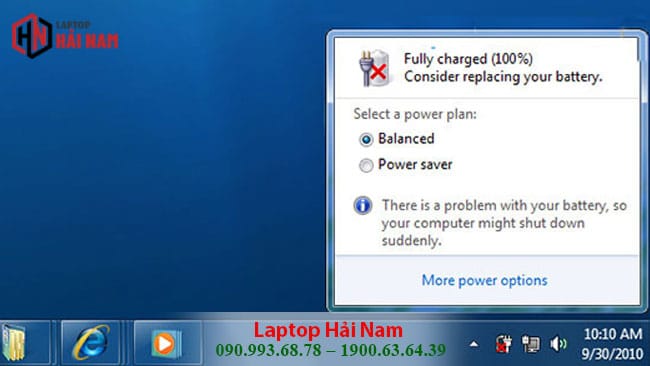
Lưu ý: Nếu bạn đã thực hiện các bước như hướng dẫn ở trên nhưng PIN Laptop Dell E6410 của bạn vẫn không nhận sạc hoặc sạc không vào thì 90% PIN laptop của bạn đã bị hỏng. Lúc này hãy gọi cho chúng tôi qua HOTLINE 1900 63 64 39 để được tư vấn và mua PIN nhanh chóng, thay PIN kịp thời cho laptop của mình nhé!
PIN Laptop Dell Latitude E6410 9 Cell, 7800mAh [ZIN 100%]
PIN Laptop Dell E6410 có độ bền cao, được cấu thành từ 9 cell PIN hiếm hoi với mức dung lượng ấn tượng 7800mAh, cho thời gian hoạt động liên tục lên đến 5 tiếng nếu sử dụng các phần mềm, ứng dụng hạng nặng.
Vì vậy, nếu chỉ làm việc trên các tác vụ văn phòng và học tập thông thường ở độ sáng trung bình thì thời lượng sử dụng PIN Laptop Dell E6410 sẽ được kéo dài lâu hơn nhiều.
Kết hợp với thời lượng sử dụng lâu, PIN Dell E6410 9 cell còn có hiệu suất làm việc cao với khả năng 90Wh, cho việc xử lý công việc được nhanh chóng, mượt mà hơn.

Cách Tháo PIN Laptop Dell Latitude E6410
Vì được thiết kế ở dạng PIN rời nên việc tháo PIN Laptop Dell E6410 khá đơn giản. Bạn hoàn toàn có thể thay PIN mới ở nhà khi thực hiện theo thứ tự các bước sau:
- Tắt nguồn laptop, ngắt mọi kết nối ngoại vi và lật mặt đế laptop lên
- Dùng 2 tay gạt cùng lúc 2 đầu thanh gạt ở phía trên chỗ lắp PIN theo hướng từ ngoài vô trong.
- Nhẹ nhàng láy PIN Laptop Dell E6410 ra khỏi máy tính
- Cuối cùng lắp PIN mới vào và khởi động lại rồi sử dụng như bình thường

PIN Dell E6410 Giá Bao Nhiêu?
Nếu có nhu cầu mua PIN Dell E6410, bạn có thể ghé Hải Nam để được tư vấn và mua hàng với mức giá phải chăng, hỗ trợ thay PIN lấy liền MIỄN PHÍ. Hải Nam luôn đặt Chất Lượng lên hàng đầu, vì vậy các sản phẩm bán ra luôn được kiểm tra kỹ càng, hỗ trợ chính sách bảo hành rõ ràng để khách hàng an tâm, tin tưởng.
Ngoài ra, Hải Nam còn nhận sửa laptop theo yêu cầu của khách hàng, được thực hiện bởi đội ngũ kỹ thuật viên tay nghề giỏi, chuyên môn cao, chắc chắn sẽ làm bạn hài lòng.
LIÊN HỆ 1900 63 64 39 nếu bạn có bất kì thắc mắc nào cần giải đáp nhé!

Thông Số Kỹ Thuật PIN Laptop Dell E6410
| Tình trạng | Mới 100% |
| Công nghệ PIN | Lithium-Ion |
| Số Cell PIN | 9 cell |
| Dung lượng | 7800mAh |
| Công suất | 90Wh |
| Điện áp | 11.1V |
| Dòng PIN laptop Dell có thể dùng chung | Dell Latitude E6510 |
Chưa có bình luận nào
PIN Laptop Dell E6410 9 Cell, 7800mAh
Thông số kỹ thuật



























Đánh giá PIN Laptop Dell E6410 9 Cell, 7800mAh
There are no reviews yet.